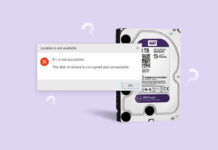De foutmelding “dynamische schijf ongeldig” is een vrij veelvoorkomend probleem dat normaal gesproken wordt ondervonden door Windows-gebruikers die onlangs een besturingssysteemupgrade naar een andere versie hebben uitgevoerd. Mensen die met dit probleem te maken hebben, zullen merken dat ze geen toegang hebben tot de gegevens op het getroffen opslageapparaat, ondanks dat het door Windows wordt herkend.
De foutmelding “dynamische schijf ongeldig” is een vrij veelvoorkomend probleem dat normaal gesproken wordt ondervonden door Windows-gebruikers die onlangs een besturingssysteemupgrade naar een andere versie hebben uitgevoerd. Mensen die met dit probleem te maken hebben, zullen merken dat ze geen toegang hebben tot de gegevens op het getroffen opslageapparaat, ondanks dat het door Windows wordt herkend.
Dit kan natuurlijk een grote hoofdpijn zijn, vooral als je belangrijke bestanden op de schijf hebt opgeslagen. Het goede nieuws is dat er meerdere manieren zijn om ongeldige dynamische schijven te repareren, zodat je ze weer volledig functioneel kunt krijgen.
Inhoudsopgave
Wat is een Dynamische Schijf
Een dynamische schijf is een vorm van harde schijfconfiguratie met verbeterde functies die voor het eerst opdook bij Windows 2000. Het werkt door een database te gebruiken om informatie bij te houden over dynamische volumes in een schijf, en het wordt over het algemeen gebruikt door ervaren gebruikers of voor software die dit vereist. Dynamische schijven worden echter niet zo veel gebruikt als basisdisks, vooral niet door de gemiddelde gebruiker, en worden ondersteund door de volgende versies van Windows:
- Windows 2000 Professional/Server
- Windows Server 2003
- Windows Server 2008
- Windows XP Professional
- Windows Vista Business/Enterprise/Ultimate
- Windows 7 Professional/Enterprise/Ultimate
- Windows 8 Professional/Enterprise
- Windows 10 Professional/Enterprise
- Windows 11 Professional/Enterprise
Waarom wordt Dynamische Schijf als Ongeldig weergegeven?
Er zijn een paar redenen waarom de status van een dynamische schijf ongeldig is. Mogelijk hebt u onlangs uw Windows bijgewerkt naar een niet-ondersteunde versie of een dynamische schijfharde schijf naar een andere computer verplaatst. Een andere oorzaak kan zijn dat de database van de dynamische schijf is beschadigd door een slechte sector, een virus of malware-aanval, of een Windows-crash. U kunt geen gegevens lezen van ongeldige dynamische schijven, noch kunt u er naar schrijven.
Hoe een ongeldige dynamische schijf te repareren
Er zijn verschillende manieren om het probleem met een ongeldig dynamisch schijf op te lossen, variërend van het wijzigen van uw Windows-versie tot het converteren van uw schijf. Hieronder vindt u een lijst met de meest effectieve methoden om het probleem te verlichten, samen met enkele stapsgewijze handleidingen die u kunt volgen.
Oplossing 1: Controleer uw Windows-versie
Zoals eerder vermeld, worden dynamische schijven niet ondersteund door alle versies van Windows. Voor Windows XP en hoger worden de “Home”-edities allemaal niet ondersteund. Dat gezegd hebbende, kan het zijn dat je een versie van Windows hebt geïnstalleerd die eenvoudigweg niet werkt met dynamische schijven. Je zou dus moeten beginnen met te controleren welke versie van Windows je momenteel gebruikt. Hier is hoe:
- Klik om te beginnen op de startknop en ga naar “Instellingen” > “Systeem” > “Info.”
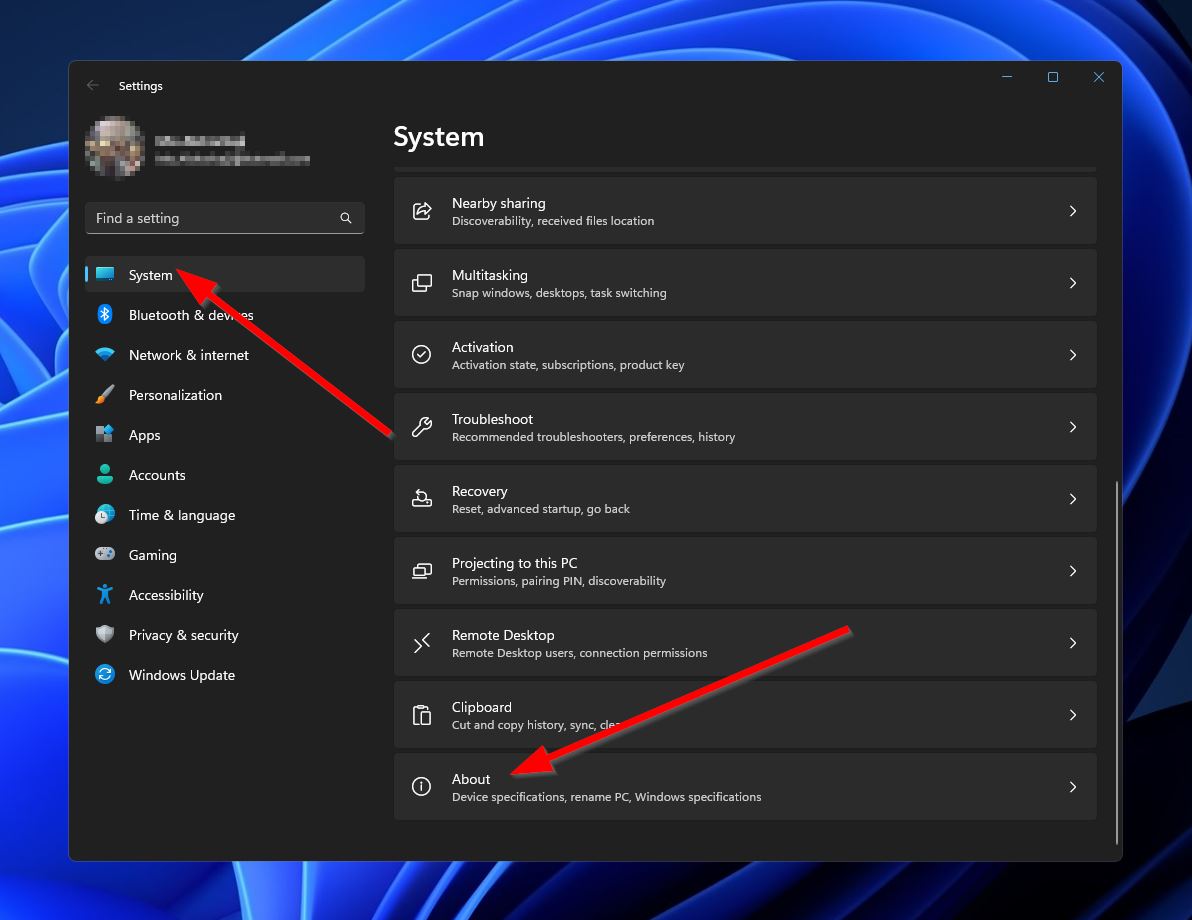
- Richt daarna je aandacht op het gedeelte “Windows-specificaties” en je zult je Windows-versie naast het label “Editie” zien staan. Als het geen deel uitmaakt van de lijst van ondersteunde edities die eerder in dit artikel zijn genoemd, dan is dat wat je probleem met de dynamische harde schijf veroorzaakt.
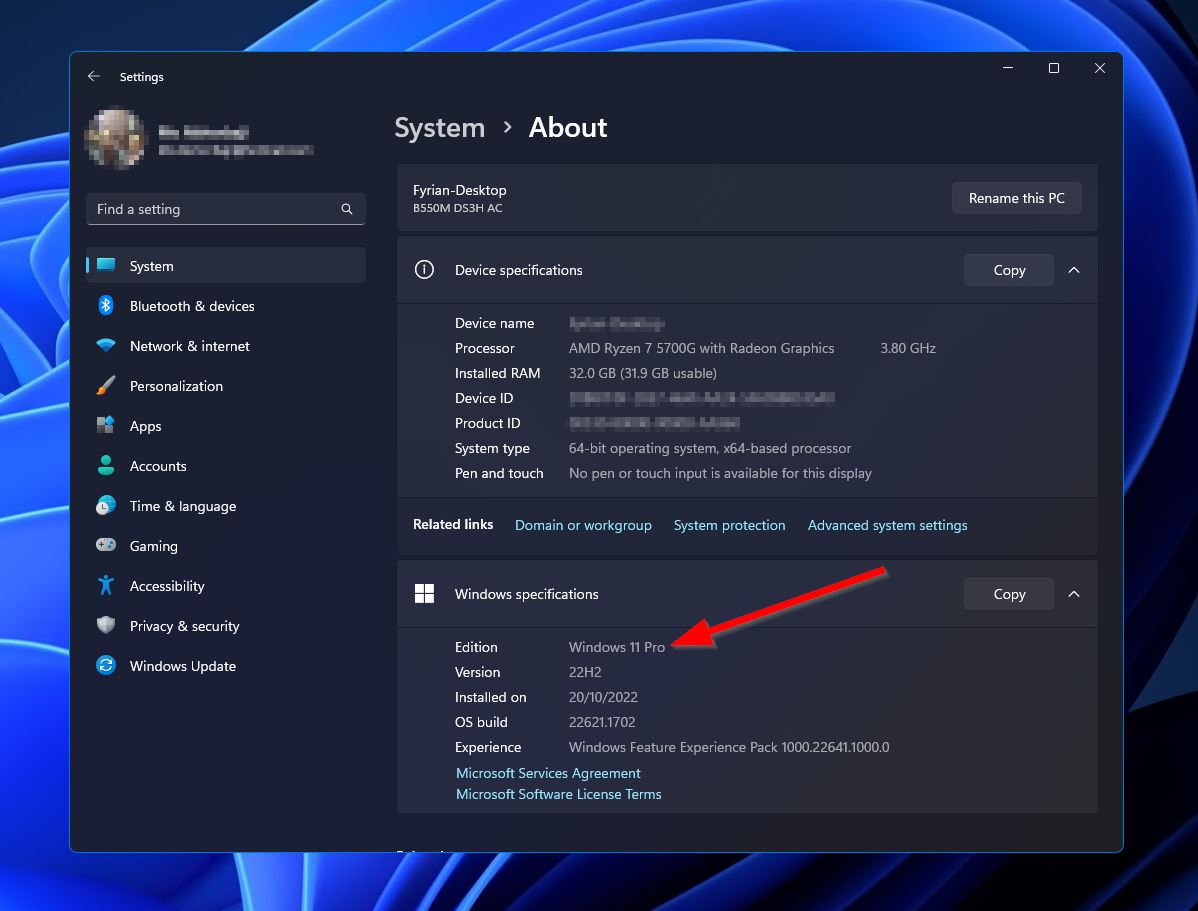
Als je een Windows-versie hebt die geen dynamische schijven ondersteunt, is de enige oplossing om een andere versie te installeren die dat wel doet. Voor recentere Windows-varianten heb je de “Professional”-editie of hoger nodig.
Oplossing 2: Schijf opnieuw activeren via Schijfbeheer
Als je Windows-versie niet de oorzaak van het probleem is, dan is de volgende oplossing voor dynamische harde schijfproblemen die je zou moeten proberen het opnieuw activeren van de schijf in Schijfbeheer. Volg de onderstaande stappen om dit te bereiken:
- Druk eerst tegelijkertijd op de Windows + R-toetsen om het “Uitvoeren” commando naar boven te halen, typ dan “diskmgmt.msc” in en druk op Enter. Dit opent Schijfbeheer.
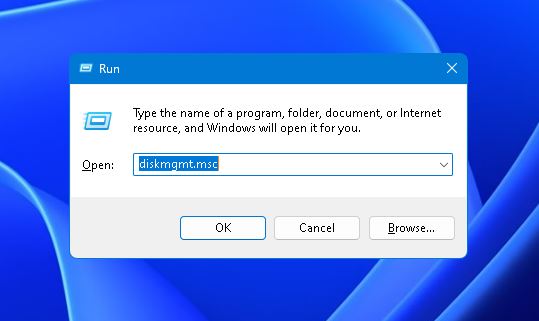
- Zoek vervolgens in de onderste helft van het venster naar de schijf die het probleem “dynamische schijf is ongeldig” ondervindt, klik er met de rechtermuisknop op en selecteer “Schijf Reactiveren.” Als de optie grijs is, heeft uw harde schijf geen reactivatie nodig.
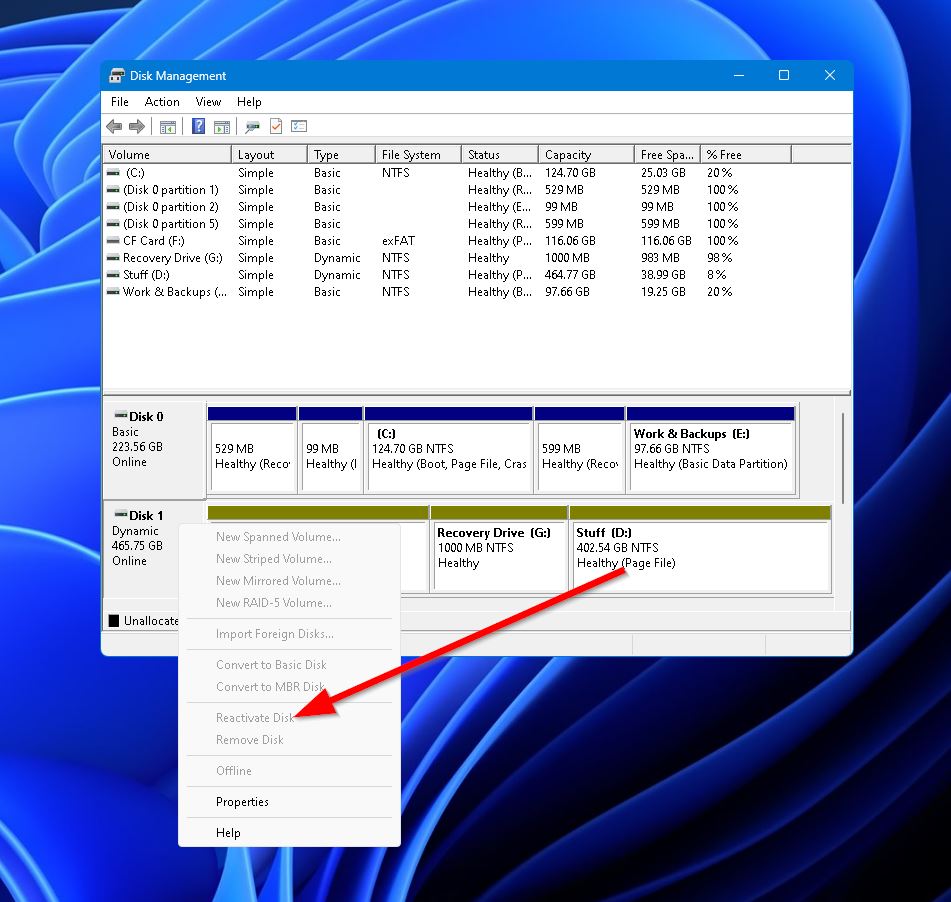
Oplossing 3: Reageer de Ongeldige Dynamische Schijf met DiskPart
Een alternatief voor het gebruik van Beheer om je ongeldige dynamische schijf te reactiveren is in plaats daarvan de DiskPart-tool te gebruiken.
- Druk tegelijkertijd op de Windows + R-toetsen om het “Uitvoeren” commando te openen, typ vervolgens “diskpart” en druk op Enter. Dit zal diskpart.exe opstarten.
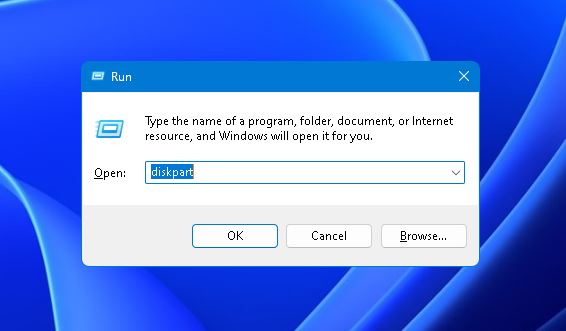
- Typ vervolgens “list disk” en druk op Enter. Je ziet een lijst van de beschikbare schijven die met je computer verbonden zijn. Zoek de schijf met het ongeldige probleem en noteer het schijfnummer aan de linkerkant. Je zou de schijven moeten kunnen onderscheiden door naar hun grootte te kijken.
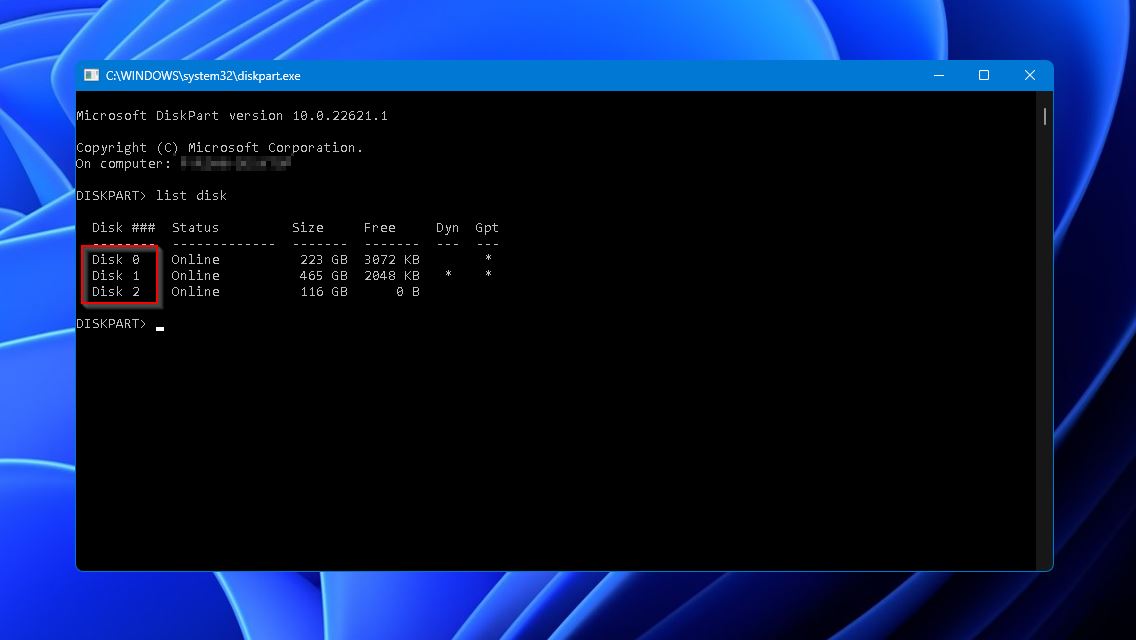
- Typ daarna “select disk” gevolgd door een spatie en het nummer van de getroffen schijf. Een voorbeeldstring zou “select disk 0” zijn. Druk op Enter wanneer je klaar bent.
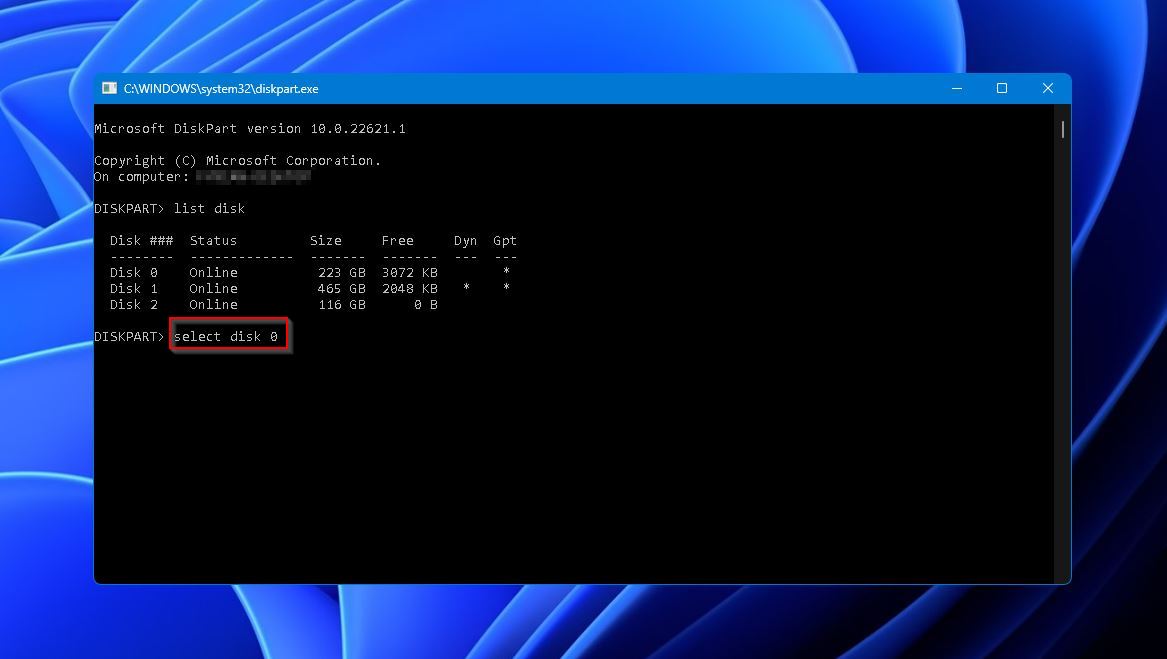
- Typ ten slotte “online disk” om het heractiveringsproces te voltooien.
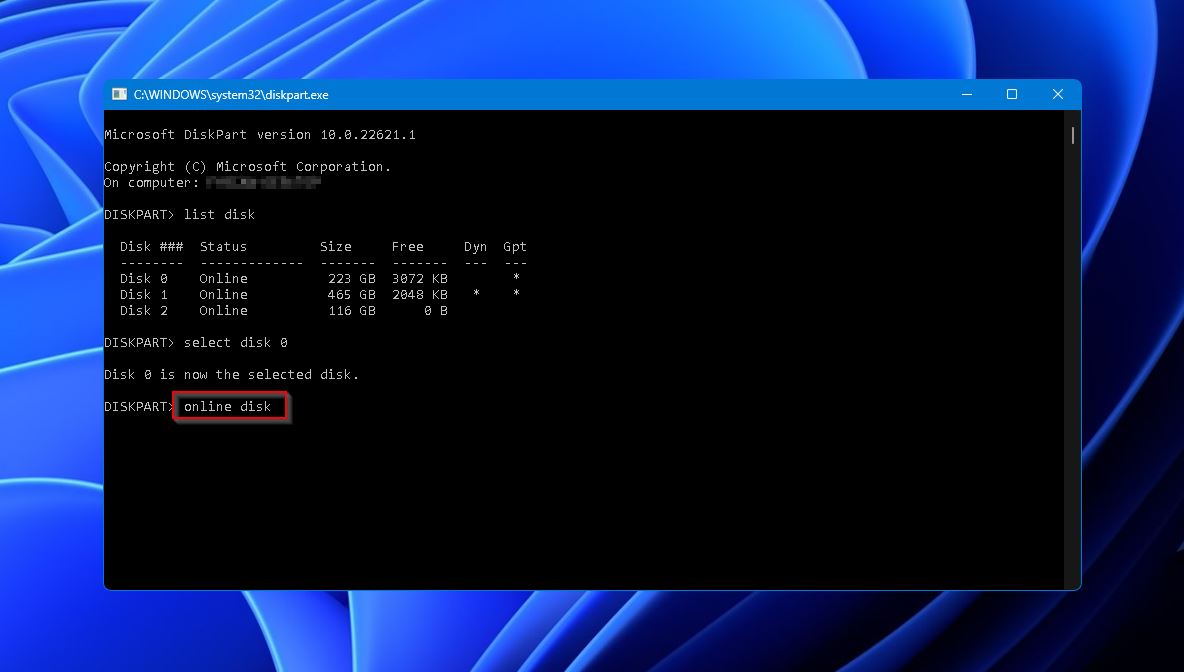
Oplossing 4: Schijf Handmatig Markeren als Basis via Hex Editor
Als de dynamische schijf niet opnieuw kon worden geactiveerd en de fout “deze bewerking is niet toegestaan op het ongeldige schijfpakket” toonde, kunt u een hex-editorprogramma gebruiken om de schijf handmatig als basis te markeren en het probleem zonder gegevensverlies op te lossen. Hieronder staan de stappen om dit te doen:
- Om te beginnen, download en installeer een goede gratis hex-editor, zoals HxD.
- Start HXD met beheerdersrechten, ga vervolgens naar “Tools” > “Options” en vink de optie “Open disks as readonly by default” uit. Klik op “OK” om te bevestigen en ga terug naar het beginscherm.”
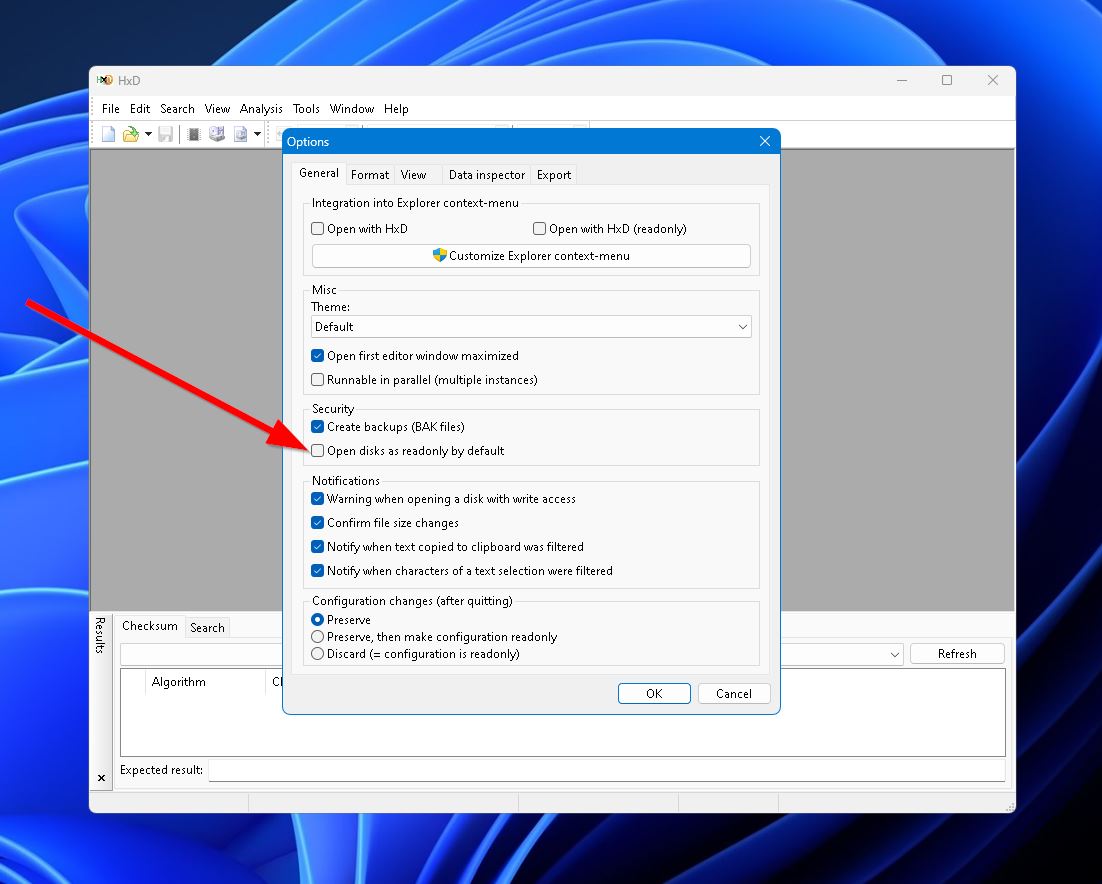
- Druk vervolgens tegelijkertijd op de toetsen Ctrl + Shift + D om het “Open disk” commando te openen en dubbelklik op de ongeldige dynamische schijf.
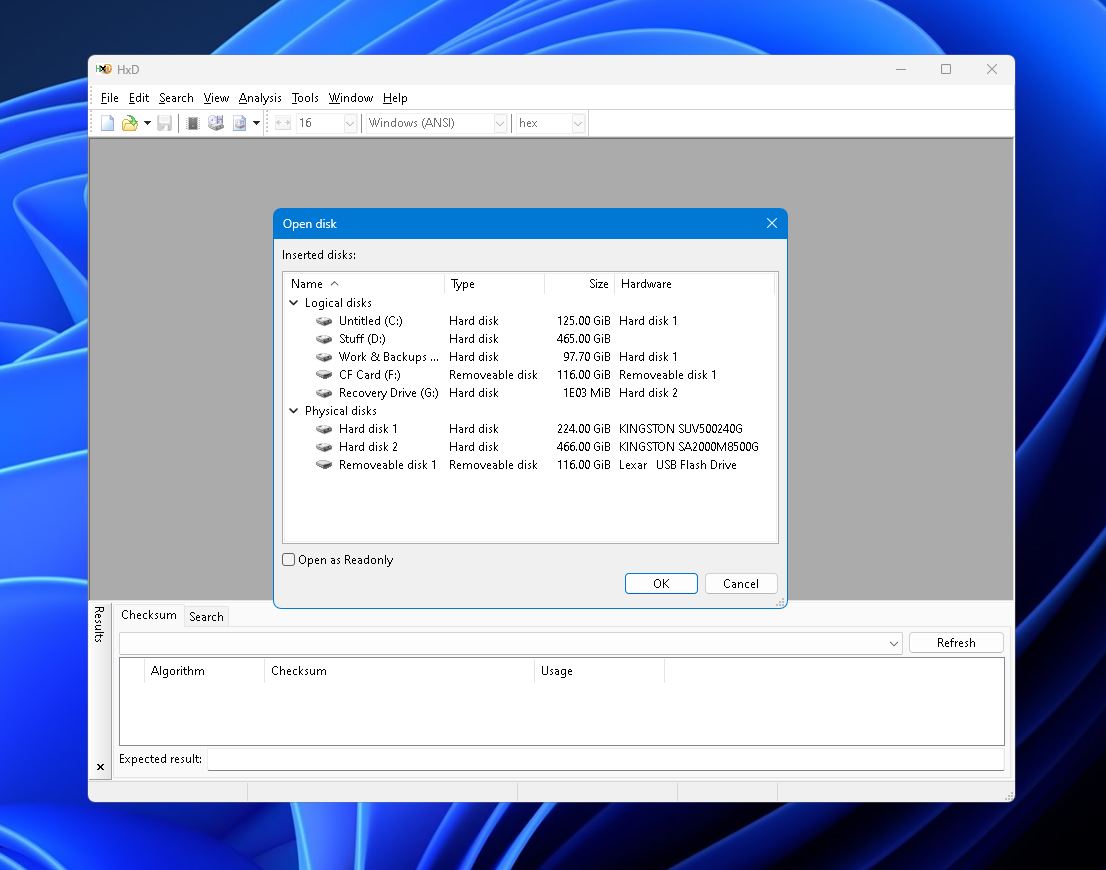
- Scroll daarna naar sector “00000001C0” en kijk naar kolom “02”. Het zou “42” moeten weergeven, wat een dynamische schijf aanduidt. Verander dit in “07”, wat staat voor basisdisks.
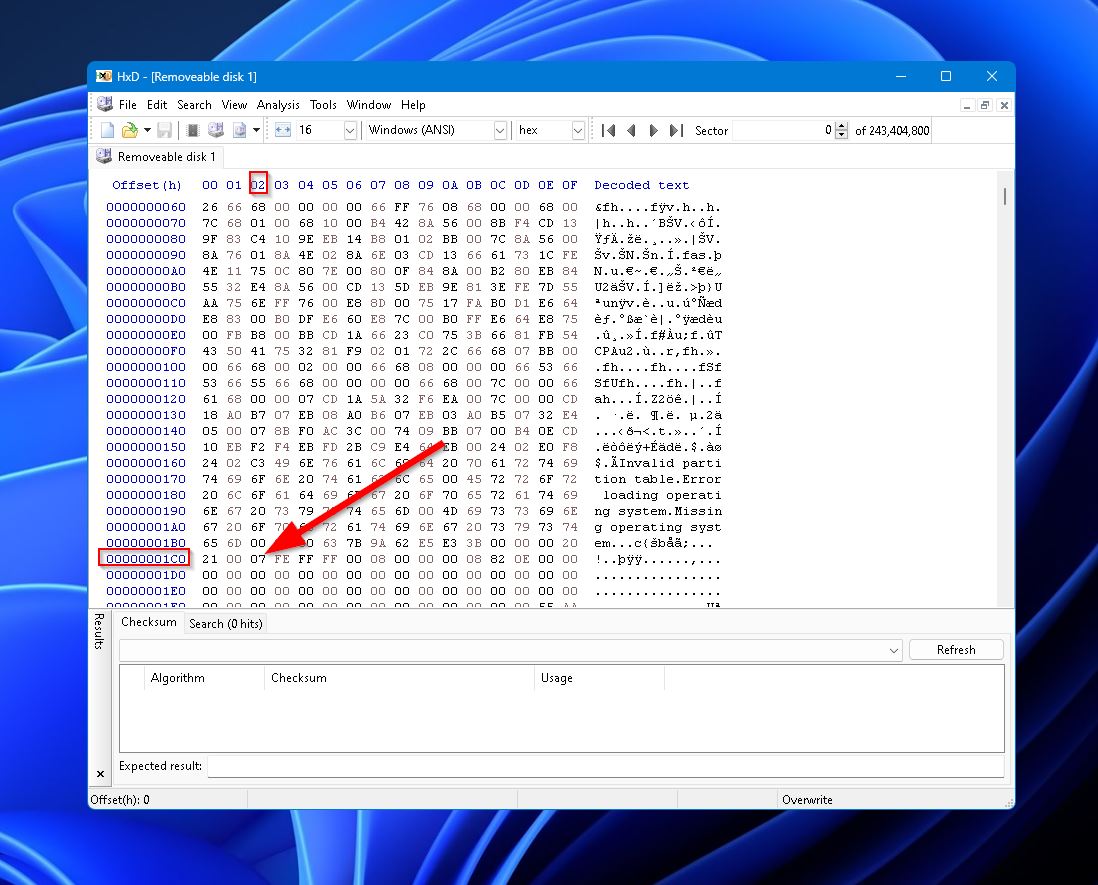
- Druk op Ctrl + S om de wijzigingen op te slaan en herstart vervolgens je PC.
Opmerking: Het kan een paar keer opnieuw opstarten duren voordat de conversie succesvol is. Als u na de derde keer opnieuw opstarten nog steeds geen toegang heeft tot uw harde schijf, herstel dan de wijzigingen aan uw schijf door de “07” terug naar “42” te wijzigen.
Fix 5: Converteren naar Basis Schijf Gebruiken Schijfbeheer
Als uw schijf ongeldig is in schijfbeheer, biedt het hulpmiddel een gemakkelijke manier om deze van dynamisch naar basis te converteren. Dit zou uw probleem effectief moeten oplossen. Het probleem is dat hierdoor alle volumes op uw schijf worden verwijderd, waardoor al uw gegevens worden gewist. Een goed idee zou zijn om een gegevensherstelprogramma te gebruiken om uw bestanden te herstellen voordat u de schijfconversie uitvoert.
Gegevens herstellen met Disk Drill:
Disk Drill is een uitstekende pc-dataherstelapp bekend om zijn snelle scans, toegankelijke gebruikersinterface en eersteklas herstelratio. Het is ook compatibel met vrijwel alle opslagapparaten en bestandsformaten. Bovendien is er een gratis proefversie beschikbaar waarmee u alle functies van het programma kunt uitproberen en tot 500 MB aan gegevens kunt redden.
Hier zijn de instructies voor het herstellen van ongeldige dynamische schijfgegevens met behulp van Disk Drill:
- Downloaden Disk Drill van de Cleverfiles-website en installeer het op uw computer om te beginnen.
- Start het programma, selecteer vervolgens het opslagapparaat dat getroffen is door het dynamische harde schijf probleem en klik op “Zoek naar verloren gegevens.”
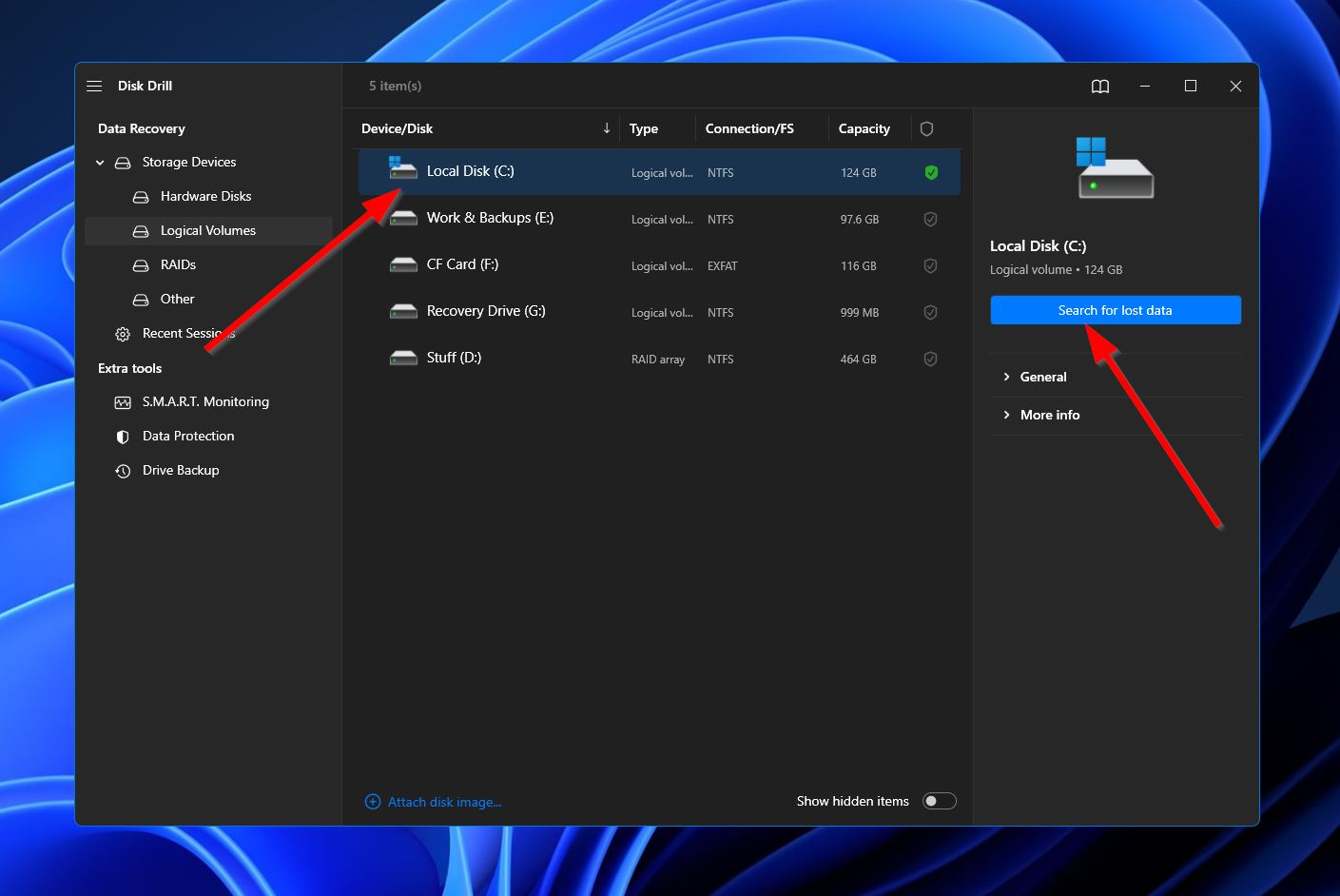
- Door te klikken, zal Disk Drill beginnen met het scannen van uw schijf naar alle herstelbare bestanden. U kunt op de knop “Gevonden items bekijken” in de rechterbovenhoek klikken om naar de resultaatpagina te gaan terwijl de scan doorgaat. U kunt ook wachten tot de scan is voltooid en dan op dezelfde knop klikken om door te gaan naar de volgende stap.
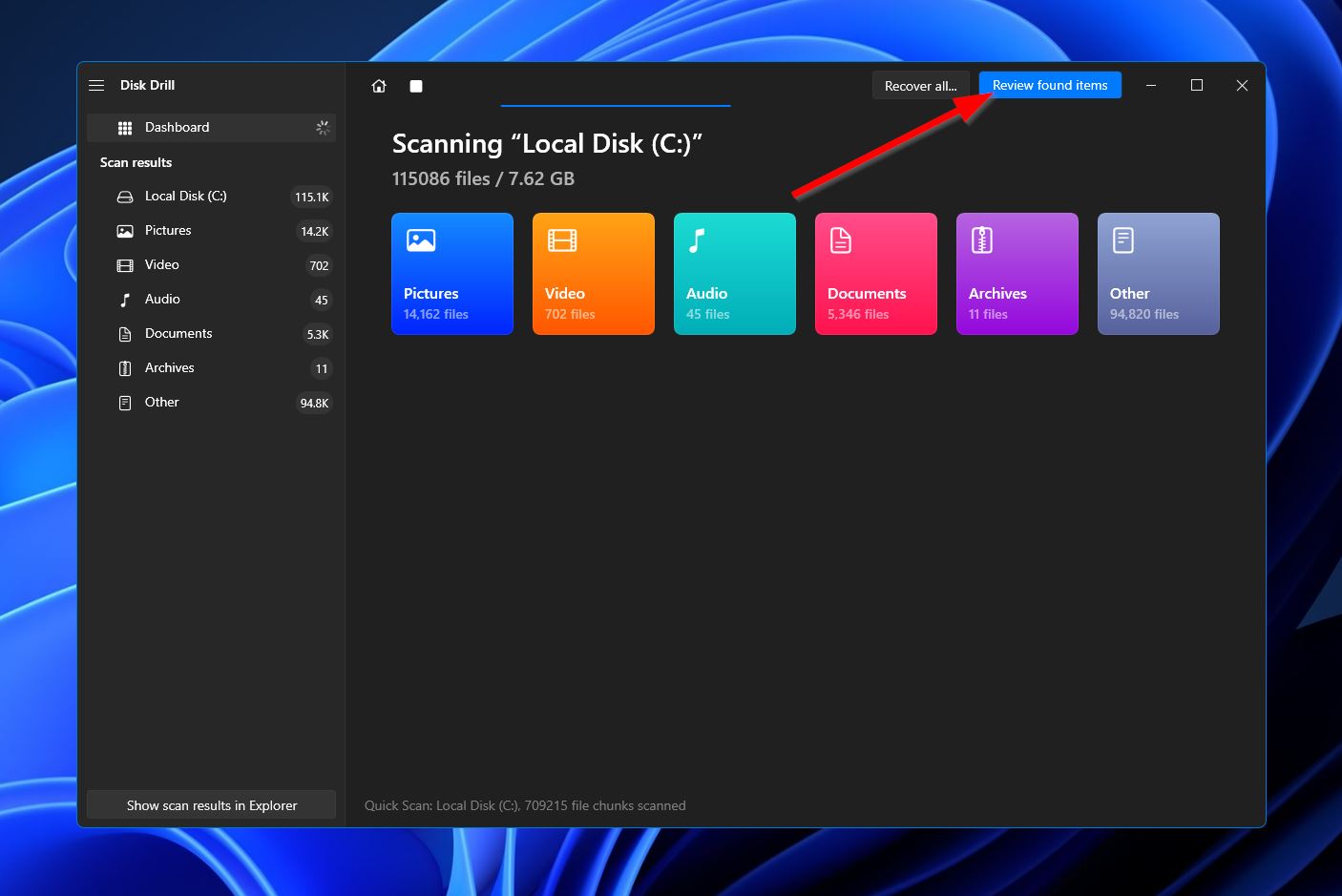
- Wanneer u op het resultaten scherm komt, zoek naar de bestanden die u wilt herstellen en markeer deze door het selectievakje naast hun bestandsnamen aan te vinken. U kunt ook uw zoekopdracht verfijnen door gebruik te maken van de categoriefilters aan de linkerkant en de zoekbalk rechtsboven. Als u klaar bent, klikt u op de knop “Herstellen.”
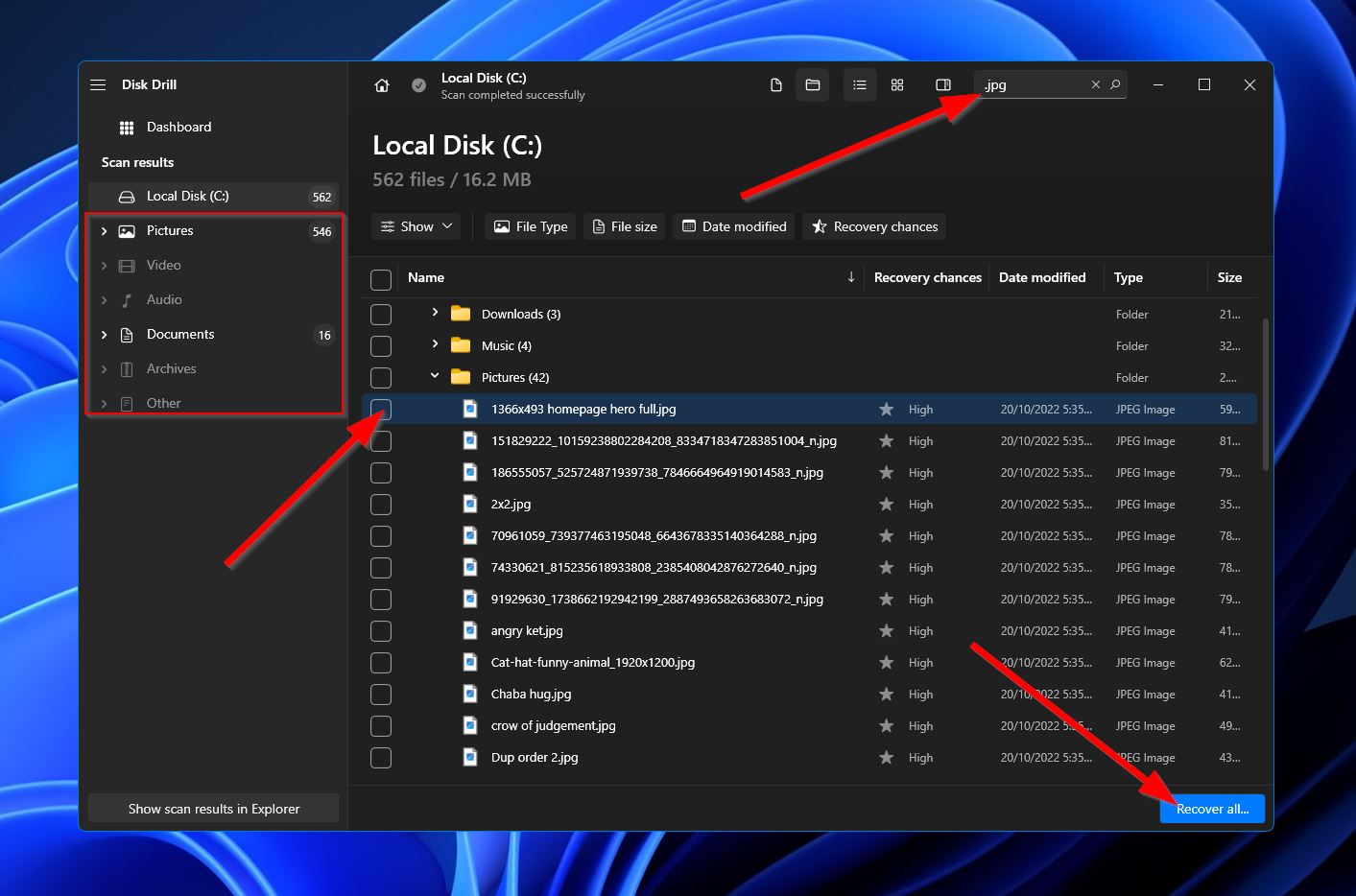
- Daarna verschijnt er een kleine pop-up waar u de opslaglocatie van uw herstelde bestanden moet kiezen. Uiteraard moet dit op een andere schijf zijn dan degene waarvan u aan het herstellen bent. Klik op “Herstellen” wanneer u klaar bent.
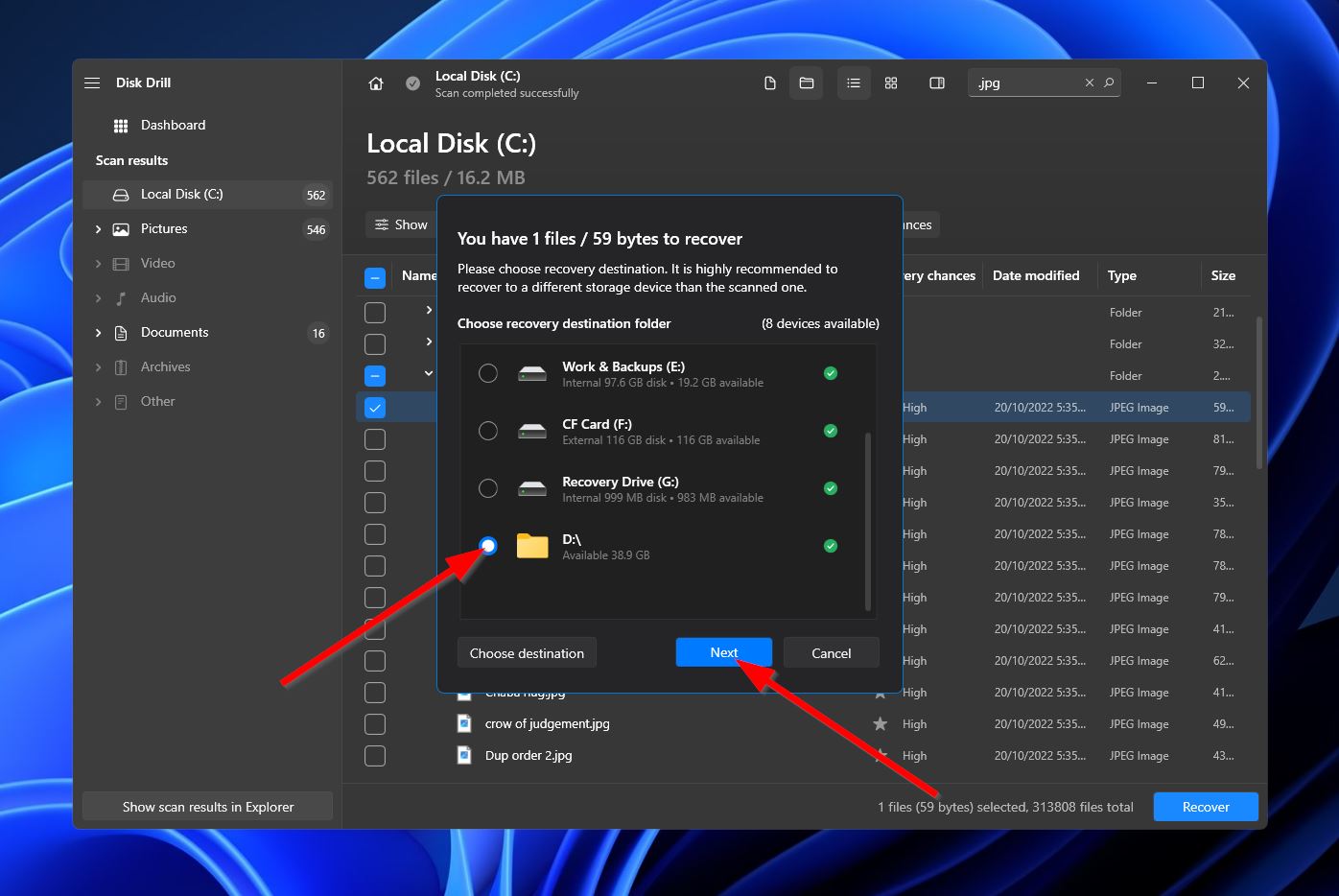
- Disk Drill zal nu beginnen met het herstellen van uw verloren bestanden. Als het klaar is, ontvangt u een voltooiingsbericht, samen met een knop met het label “Herstelde gegevens in Verkenner tonen,” waarop u kunt klikken om de map te openen die uw teruggehaalde bestanden bevat.
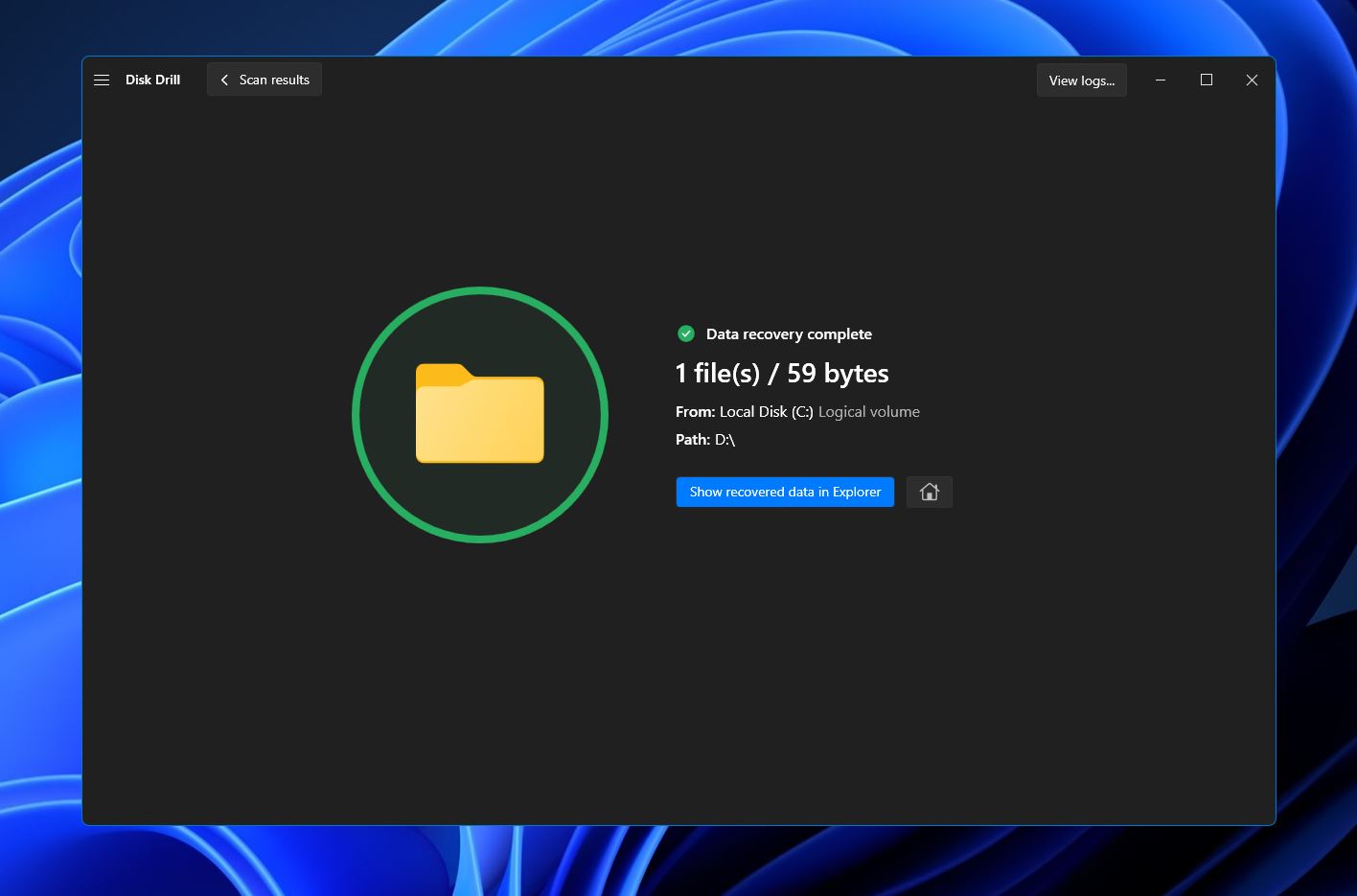
Schijf converteren met behulp van Schijfbeheer:
- Druk tegelijkertijd op de Windows + R-toetsen om het “Uitvoeren” commando te openen, typ vervolgens “diskmgmt.msc” en druk op Enter. Dit zal Schijfbeheer openen.
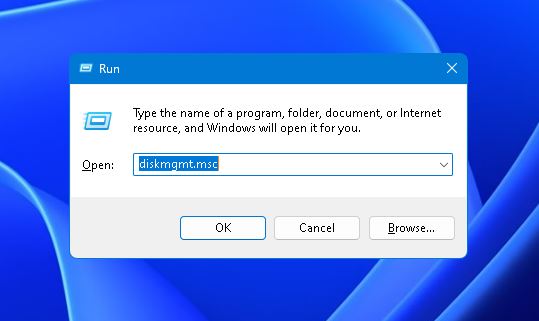
- Zoek in de onderste helft van het venster de dynamische schijf die ongeldig is in schijfbeheer, klik er met de rechtermuisknop op en selecteer “Converteren naar Basisdisk.”
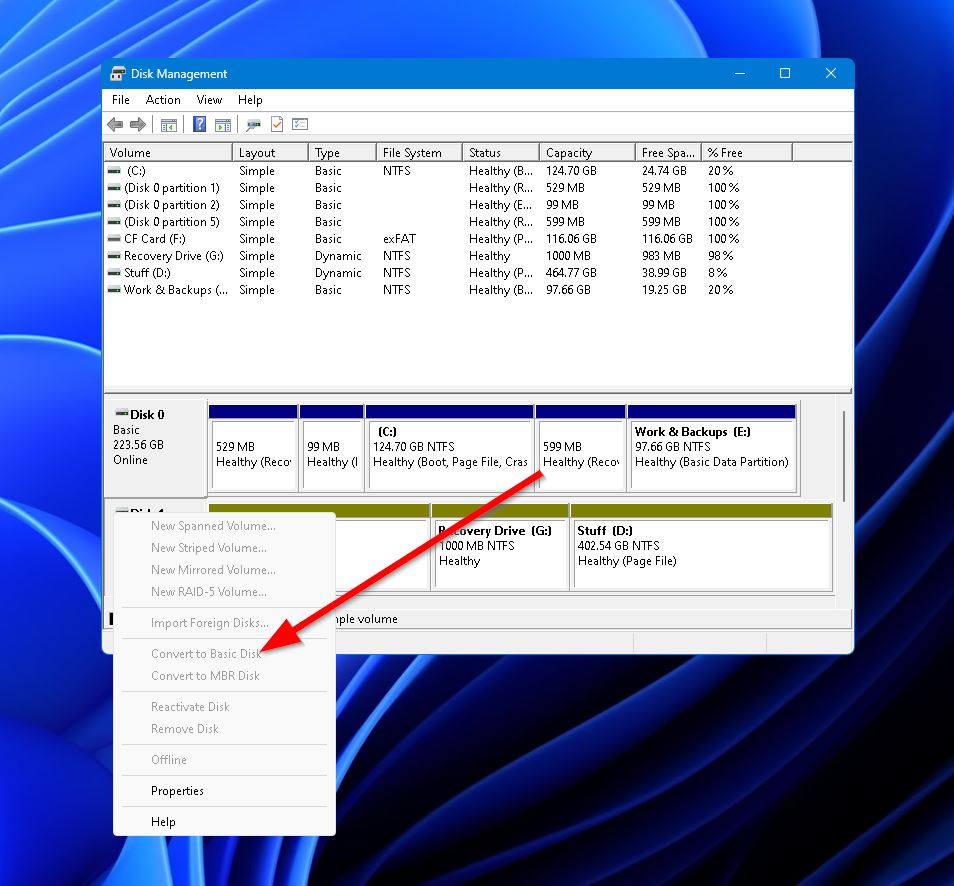
Conclusie
De foutmelding “dynamische schijf ongeldig” is een serieus probleem dat gebruikers verhindert om toegang te krijgen tot de inhoud van een hele harde schijf. Dit gebeurt meestal als je een upgrade hebt uitgevoerd naar een niet-ondersteunde versie van Windows of als je je harde schijf naar een andere pc hebt verplaatst, hoewel het ook kan worden veroorzaakt door apparaatcorruptie. Gelukkig is het geen moeilijk probleem om op te lossen. Volg gewoon de methoden die we hierboven hebben beschreven, en je schijf zou binnen de kortste keren weer normaal moeten werken.
 7 Data Recovery
7 Data Recovery